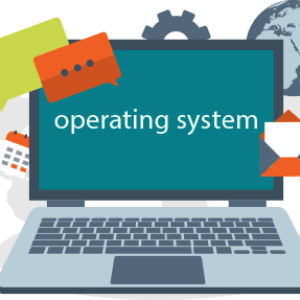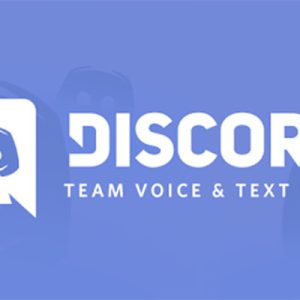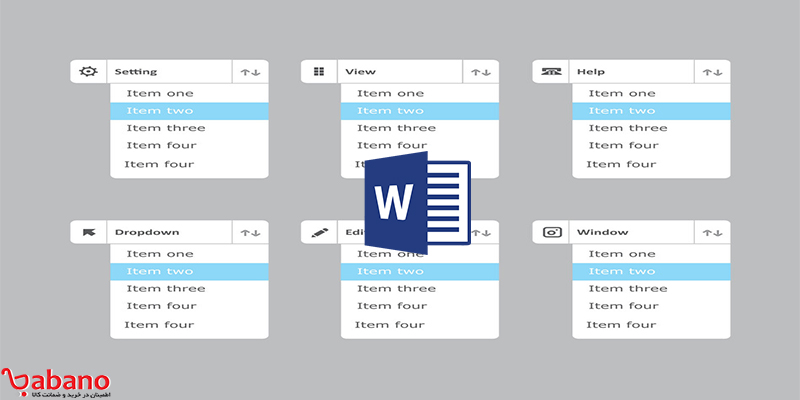
ورد یکی از قوی ترین و بهترین ادیتور های متن دنیاست که برای تمامی پلتفرم های کامپیوتری و سیستم عامل های اندروید و ios عرضه شده است. ورد توسط شرکت مشهور مایکروسافت تولید شد و سال هاست که به عنوان یکی از کاربردی ترین برنامه های این مجموعه استفاده می شود. یکی از دلایلی که از ورد به عنوان بهترین ویرایشگر متن یاد می کنند، ساخت منو های مختلف در آن است. یکی از انواع منو، منو دراپ داون می باشد که در بیشتر در سایت های اینترنتی دیده می شود. اگر شما نیز میخواهید که با نحوه ساخت منو دراپ داون در ورد آشنا شوید، امروز با سایت بابانو همراه شوید:
منو دراپ داون چیست و چه کاربردی دارد؟
قبل از اینکه به معرفی روش ساخت منو دراپ داون در ورد بپردازیم،بهتر است که خود این منو را معرفی کنیم و بگوییم که این منو چه کاربردی دارد.
منو دراپ داون به دسته ای از منو ها گفته می شود که لیستی از آیتم های مختلف را به کاربر ارائه می دهد،با این تفاوت که شما باید برای انتخاب هر آیتم برروی منو کلیک کنید تا آیتم ها نمایش داده شود.
این منو ها بیشتر در وبسایت ها و نرم افزار های کامپیوتری استفاده می شوند.
منو های دراپ داون به خاطر ظاهر جذابی که دارند بسیار مورد استفاده قرار میگیرند.
مزیت بعدی این منوها در این است که آن ها برخلاف سایر منو ها فضا زیادی را اشغال نمی کنند.
برای ساخت منو دارپ داون باید از تگ لیست در HTML استفاده کنید.
در زبان های دیگر تگ مخصوصی برای ساخت لیست وجود داردکه شما باید از آن ها استفاده کنید و تغییری کوچکی برروی آن بدهید.
به عنوان آخرین نکته بد نیست بدانید که منو دراپ داون در اصل یک لیست است!
از آنجا که این لیست شبیه منو به نظر می رسد، به آن منو گفته میشود.شما می توانید مدل های مختلف منو دراپ داون را در عکس زیر مشاهده کنید.

بیشتر بدانید: اضافه کردن عکس به ورد چگونه ممکن است؟
نحوه ساخت منو دراپ داون در ورد:
حالا وقت آن رسیده است که به معرفی روشی برای ساخت منو دراپ داون در ورد بپردازیم.برای اینکار باید طبق لیست زیر مراحل زیر را انجام بدهید:
- ابتدا فایل وردی که می خواهید در آن منو دراپ داون بسازید را باز کنید.
- برروی محلی که می خواهید منو خود را قرار دهید، کلیک نمایید.
- از تب Insert ، گزینه Form و سپس مورد Drop – Down Box را انتخاب كنید.
- زمانی که اینکار را انجام می دهید، یک منو خالی با دو دکمه Submit و Reset در آن محل ایجاد می شود.
- برای اینکه گزینه های موردنظر خود را به منو دراپ دوان خود اضافه نمایید، باید برروی فلشی که برروی منو وجود دارد دابل-کلیک کنید.
- در این مرحله باید صفحه ای به نام Drop – Down Box Properties برای شما نمایش داده شود.
- در صفحه باز شده برروی گزینه Form Field Properties کلیک کنید.
- برروی دکمه Add کلیک کنید. با اینکار صفحه ای به نام Choice باز میشود.
- در باکس Choice باید هدر اصلی منو خود را وارد کنید و سپس برروی ok کلیک کنید تا به منو اضافه شود.
برای اینکه منو خود را بسازید، مراحل 8 و 9 را به ازای تعداد هدر های خود تکرار کنید.
سپس بروی گزینه OK که تا منو شما ساخته شود.

بیشتر بدانید: کلیدهای میانبر در ورد را بشناسید؛معرفی کلیدهای میانبر کیبورد در نرم افزار ورد
سخن پایانی:
به نظر شما روش ساخت منو دراپ داون در ورد که در این مقاله به بررسی آن پرداخته ایم، مفید واقع شد و توانست به شما اطلاعات جدیدی بیاموزد؟ نظر خود را درباره محتوا این مقاله برای ما به اشتراک بگذارید.
همچنین دیگر قابلیت ها و ترفند های نرم افزار ورد را که آن ها را تجربه کردید و احساس می کنید که کاربردی هستند برای دیگر کاربران در بخش نظرات به اشتراک بگذارید.
 فروشگاه اینترنتی بابانو | لوازم جانبی کامپیوتر
فروشگاه اینترنتی بابانو | لوازم جانبی کامپیوتر